stock3 Terminal kann jetzt jeder! | Top Desktops & Tools zum Kopieren (Teil 2)
- Lesezeichen für Artikel anlegen
- Artikel Url in die Zwischenablage kopieren
- Artikel per Mail weiterleiten
- Artikel auf X teilen
- Artikel auf WhatsApp teilen
- Ausdrucken oder als PDF speichern
Erwähnte Instrumente
Dies ist Teil 2 der Reihe "stock3 Terminal kann jetzt jeder!" –für Teil 1 klicke hier. Ich empfehle Euch die Serie in der korrekten Reihenfolge zu studieren, um keine Tipp zu verpassen, denn nachfolgende Desktops/Tools können darauf aufbauen.
Meine Top Desktops & Tools
✅ Der Multi-Time-Frame-Desktop:
▶️ Grundlage bildet hier das Chart-Widget, die 4 Chartvorlagen sowie die Set Verknüpfung. Anstelle des Screeners links könntet ihr bspw. auch die Heatmap-Konfiguration aus Teil1 oder Eure persönliche Watchlist/Depotkomponenten verbauen. Wichtig: Dieses Widget dann ebenso in das farbliche blaue Set (unten links am Widget) einbinden, damit ein Klick auf einen Basiswert, dann alle Charts updatet.
▶️ Die Zeiteinheiten könnt ihr auch individuell gestalten. Einfach eine extra Chartvorlage für bspw. den 5 Minuten Chart erstellen und speichern.
▶️ Die eben gespeicherte Chartvorlage im jeweiligen Chart auswählen. Hier ganz wichtig: De-aktiviert das Autochart-Feature, damit der Chart hier nicht den zuletzt gespeicherten Chart zum Basiswert lädt.
Wo gibt es den Desktop?
👉 Den Desktop gibt es hier - hier klicken
So könnt ihr den Desktop komplett kopieren
▶️ Also, Desktop über den Link von eben aufrufen. Dann auf das Desktop-Symbol in der Navigationsleiste klicken. Nun auf "Desktop kopieren" klicken und Namen vergeben. Anschließend könnt ihr den Desktop anpassen und erneut speichern nicht vergessen.
▶️ Für ein visuelles GIF in Teil1 vorbeischauen.
✅ Der Dividenden-Fans Desktop:
👉 Den Desktop gibt es hier - hier klicken
👉 Hier gibt es die höchsten Dividendenrenditen!
Für wen ist dieser Desktop geeignet?
▶️ Du willst wissen, welche Unternehmen die höchsten Dividendenrenditen haben, die Dividende zukünftig am stärksten steigen, oder einfach nur, wann es die Dividende gibt? Dann bist Du hier richtig. Über das Feature "Dividenden im Chart visualisieren" gibt es dann auch nicht mehr die Frage, warum fällt Aktie xy so stark?
👉 Dividendenfans feiern dieses Chart-Feature
✅ Der stock3 Score-Desktop:
👉 Den Desktop gibt es hier - hier klicken
Für wen ist dieser Desktop geeignet?
▶️ Du willst einen schnellen fundamentalen Einblick in ein Unternehmen? Dann ist dieser Desktop genau der richtige für Dich. Links findest Du einen Screener für die diversen Indizes. Hier habe ich auch eine weitere Screener-Vorlage verbaut. Wie Du Dir diese abspeicherst, das erfährst Du in Teil1. Rechts findest Du das stock3 Score Widget. Dieses neue Widget ermöglicht es Dir nun auch mehrere Basiswerte über Kategorien hinweg zu vergleichen.
👉 Mehr dazu findest Du hier
✅ Portfolio-Hacking Widget-Konfiguration
Wie habe ich dieses Widget gebaut?
▶️ Grundlage bildet hier das Tab-Widget. In dieses zieht ihr die Widgets: Korrelationsmatrix, Risk Return Matrix, Performancematrix. Diese bilden dann die einzelnen Reiter zwischen denen ihr wechseln könnt.
▶️ Die Namen der einzelnen Reiter könnt ihr über einen Doppelrechtsklick auf den jeweiligen Namen ändern.
Wo habe ich das Widget verbaut?
👉 Beispielsweise auf diesem Desktop - hier klicken
So könnt ihr die Widget-Kombination zwischenspeichern, ...
▶️ ... um diese dann auf Euren eigenen Desktops zu verbauen. Einfach wie in dem GIF aus Teil1, die Ordner Funktion nutzen.
▶️ Widget von dem eben verlinkten Desktop per Drag-and-Drop in den Ordner ziehen. Anschließend dann auf dem Desktop, wo ihr das Widget verbauen wollt, wieder hervorholen.
▶️ Wichtig! Speichert den Desktop anschließend in der Konfiguration, wie ihr es persönlich präferiert. Bspw. mit weiterem Reiter für Eure WL, oder als Heatmap anstelle der Tops/Flops Ansicht.
Mehr Tipps zu diesen 3 Widgets findest Du hier - hier klicken
Du suchst mehr solcher Tipps?
Dann schau gerne auf unserem YouTube-Kanal, auf meinem Desktop oder dieser Beitragsfilterung vorbei.
Euer Valentin
stock3 Plus gibt es 1 Monat gratis
▶️ Der praktische Wissensvorsprung mit einem unschlagbar günstigen Preis: Mit dem Code STARTPLUS erhältst Du den ersten Monat gratis
▶️ Danach nur 40 Cent pro Tag – monatlicher Preis von 11,99 Euro heruntergerechnet auf Tagesbasis (30 Tage/Monat)
Passende Produkte
| WKN | Long/Short | KO | Hebel | Laufzeit | Bid | Ask |
|---|
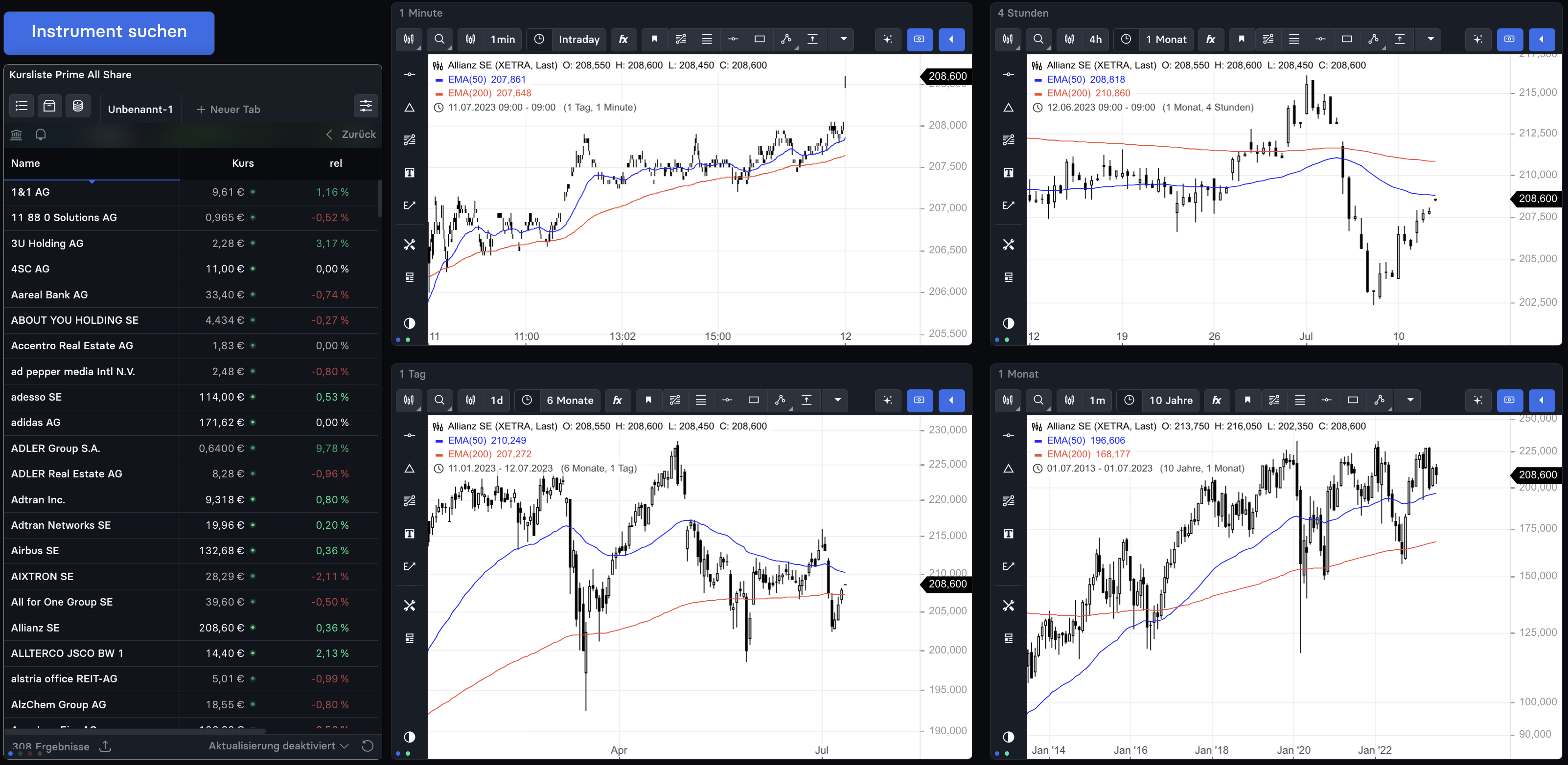
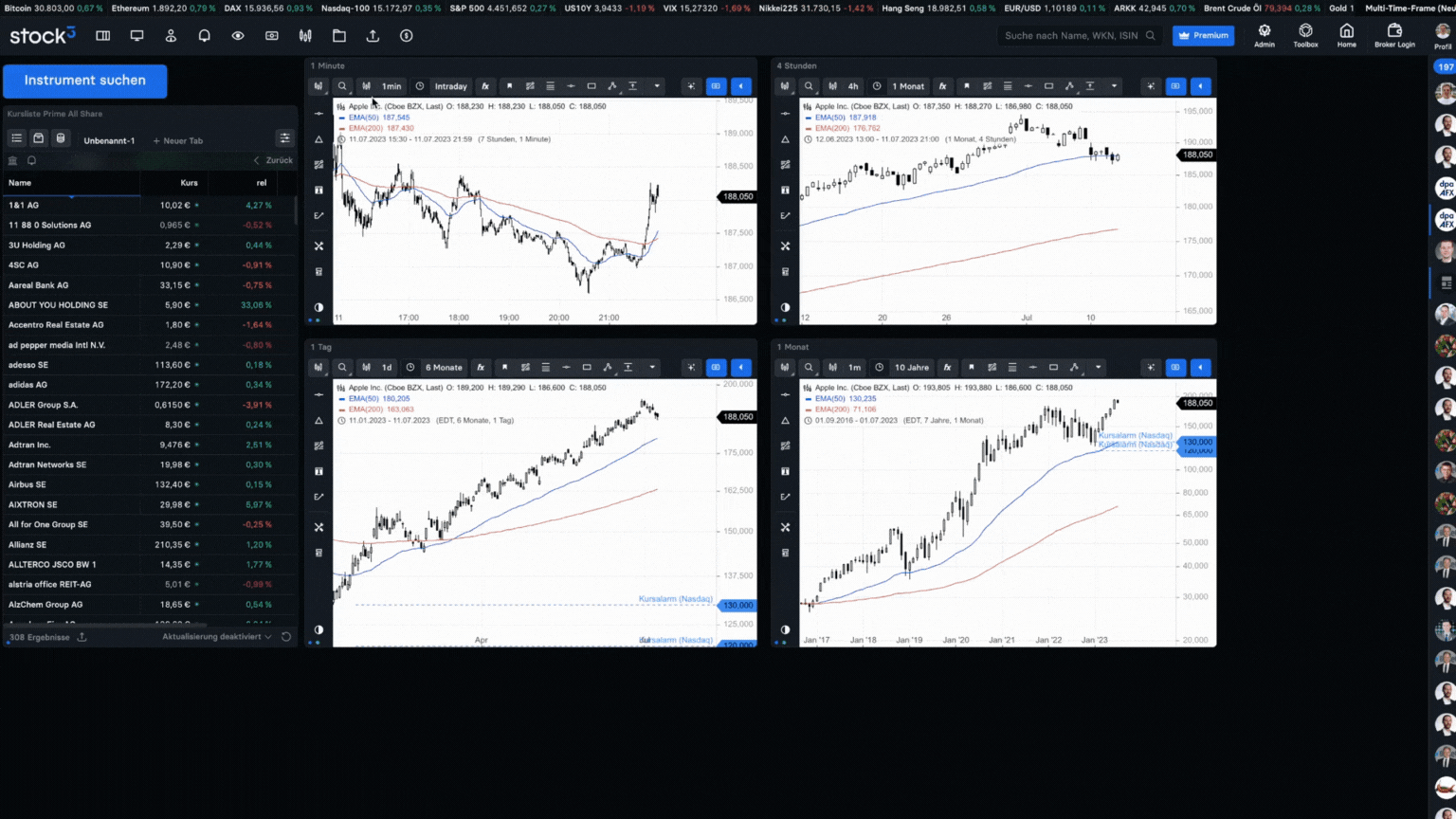
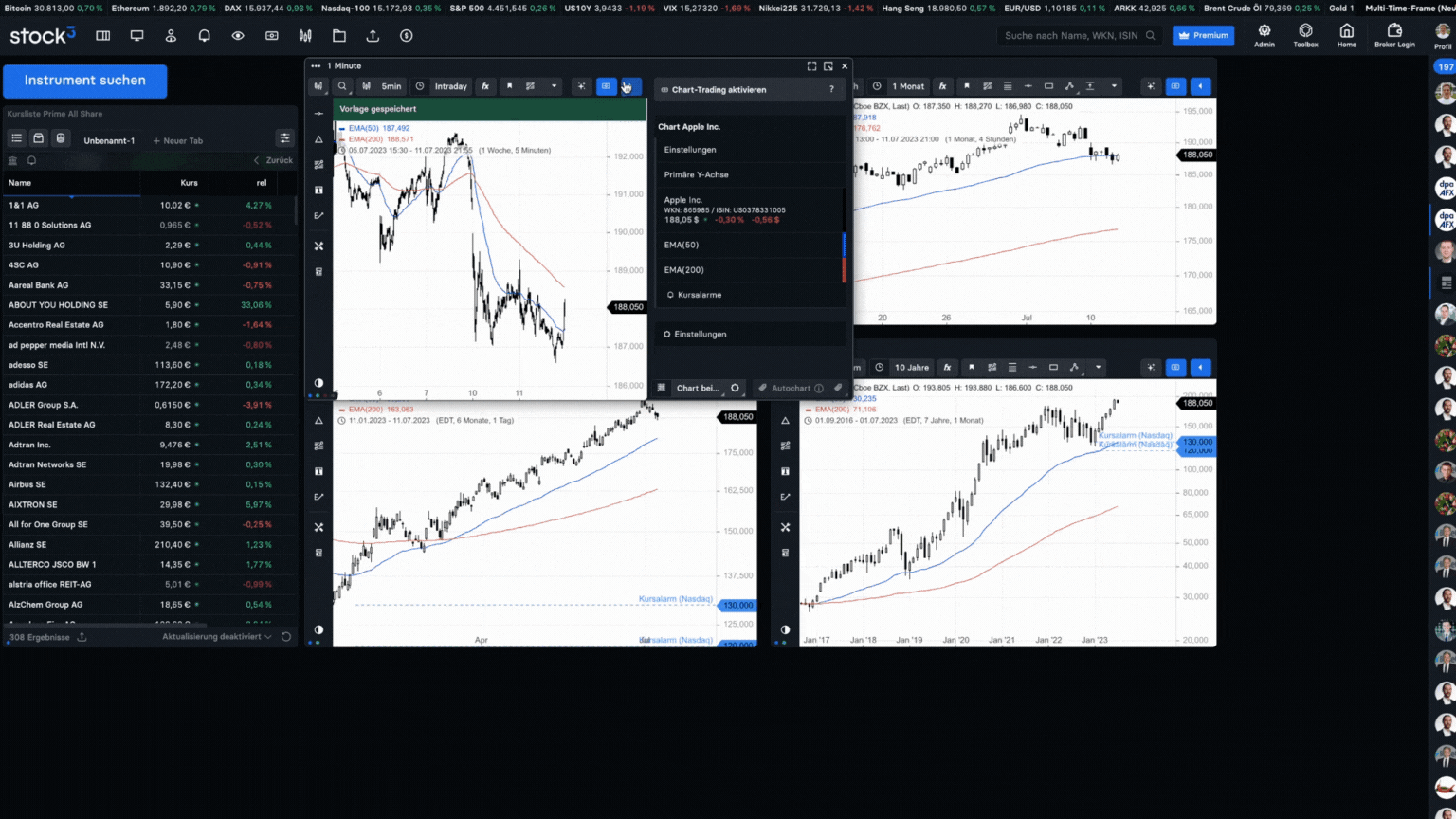
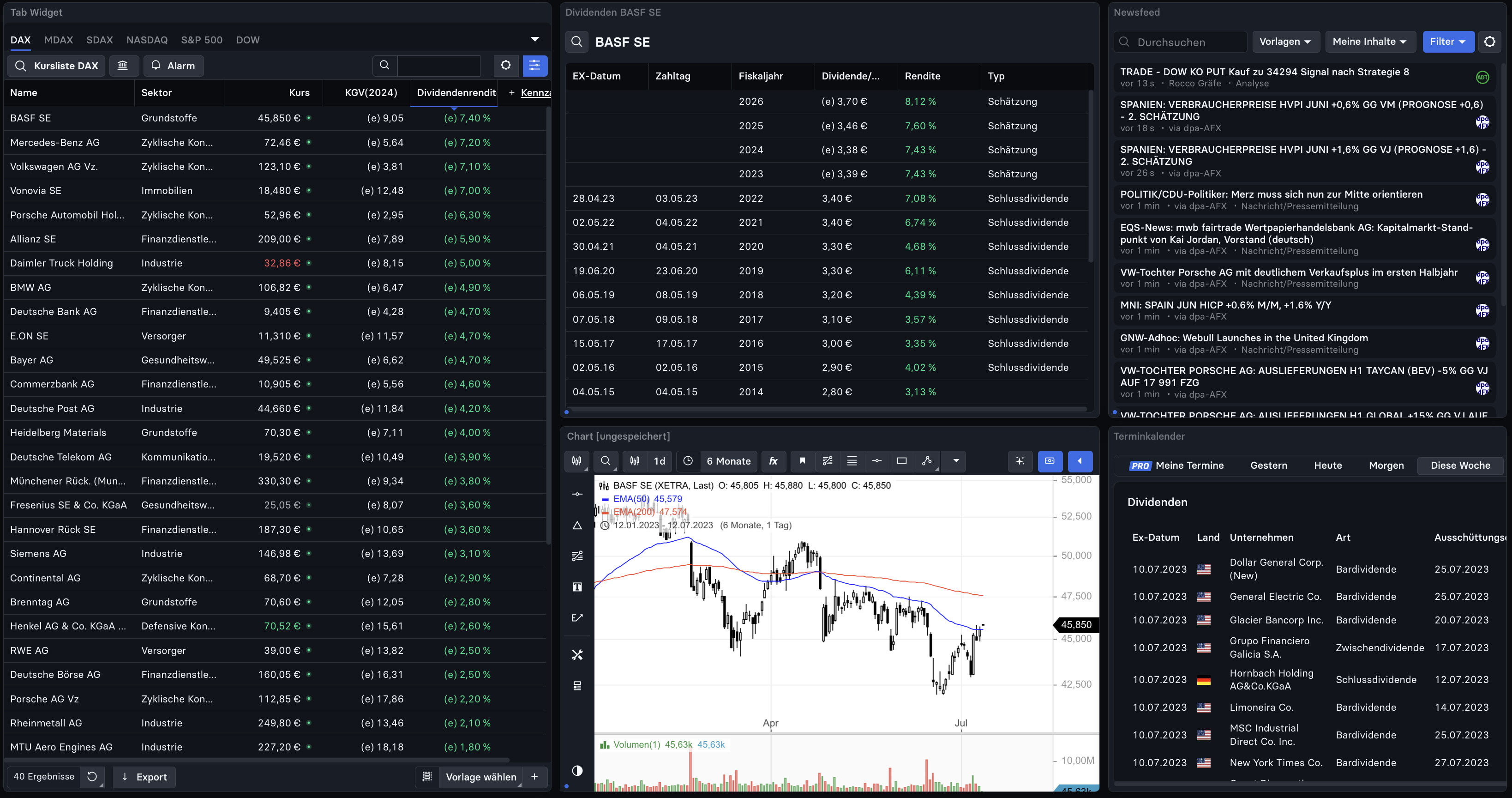
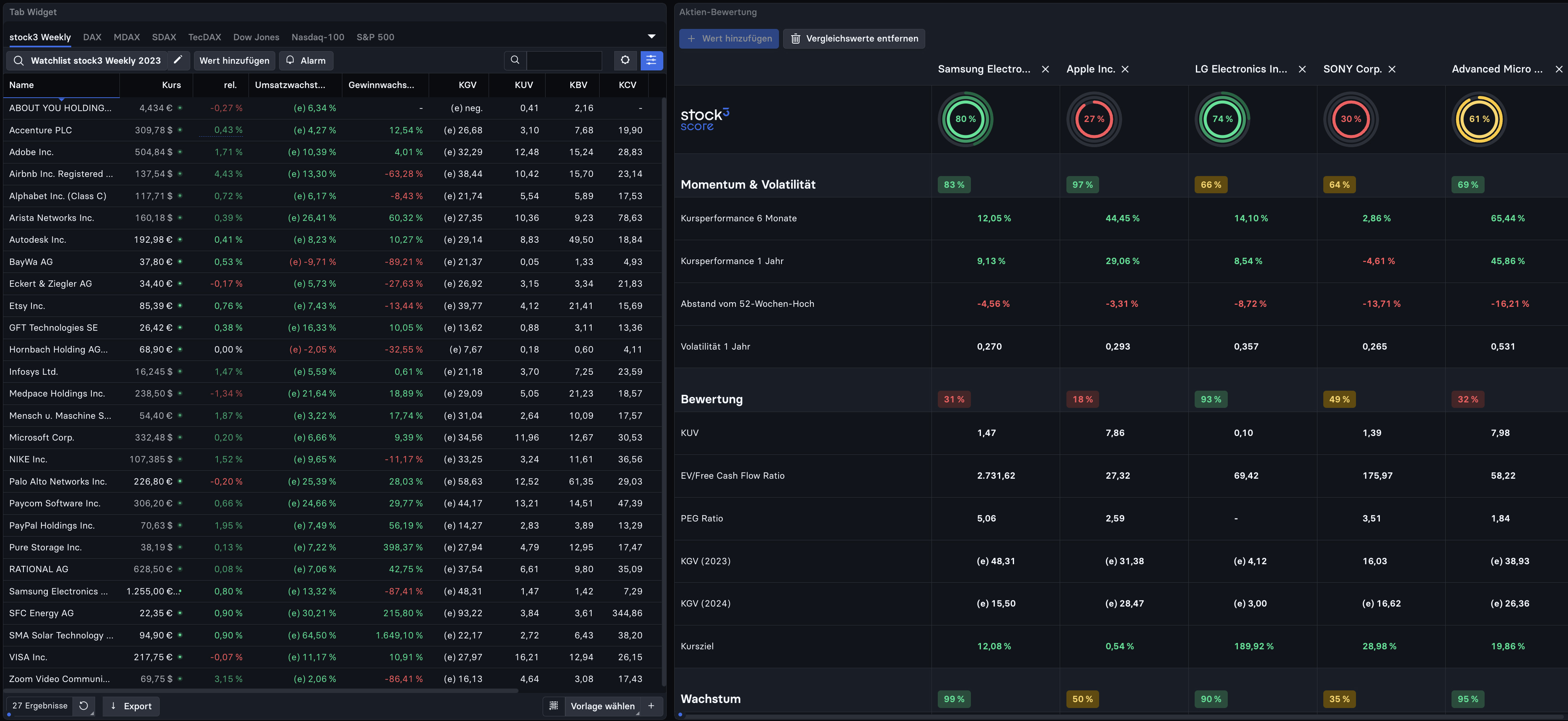
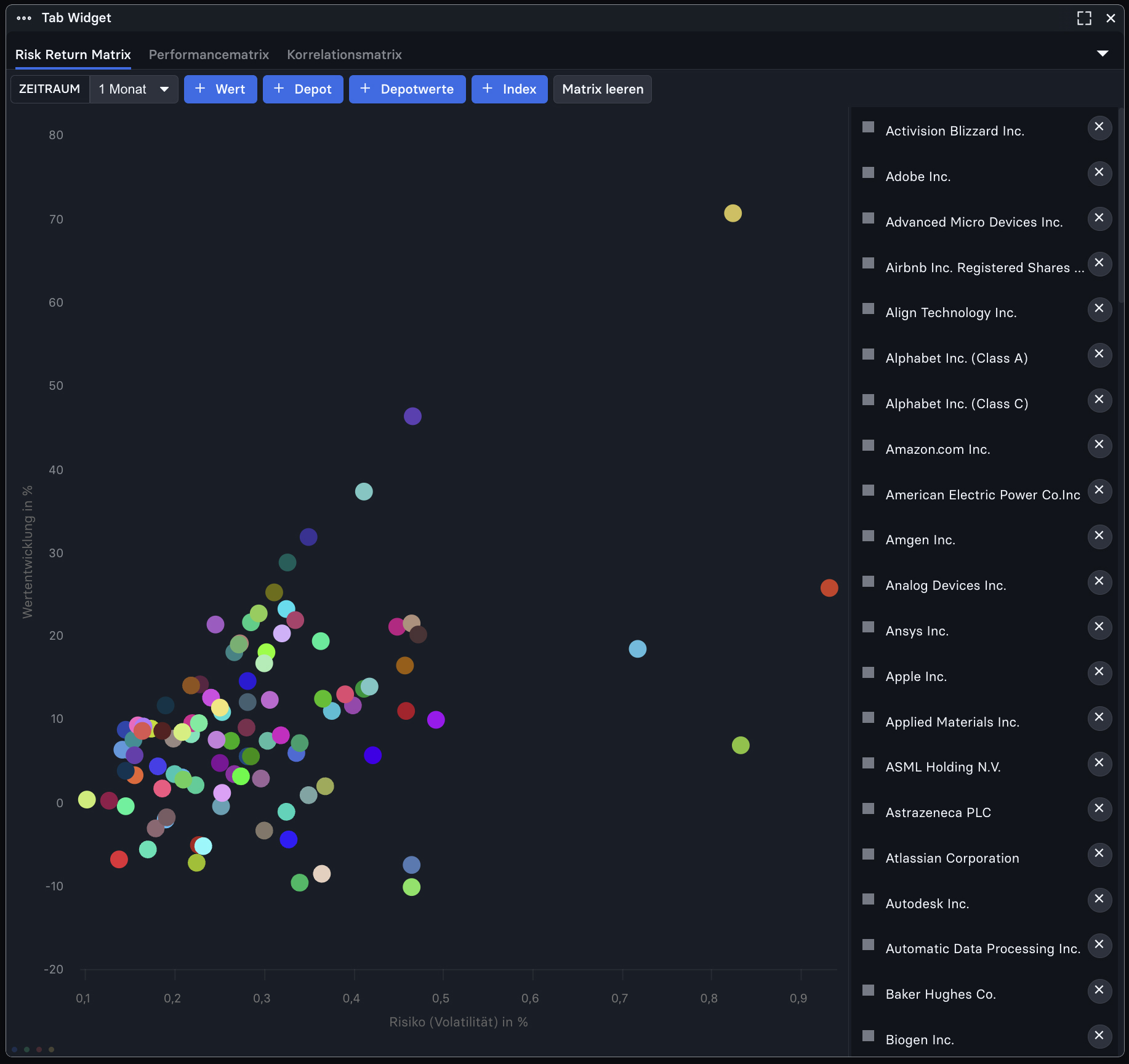


Keine Kommentare
Die Kommentarfunktion auf stock3 ist Nutzerinnen und Nutzern mit einem unserer Abonnements vorbehalten.